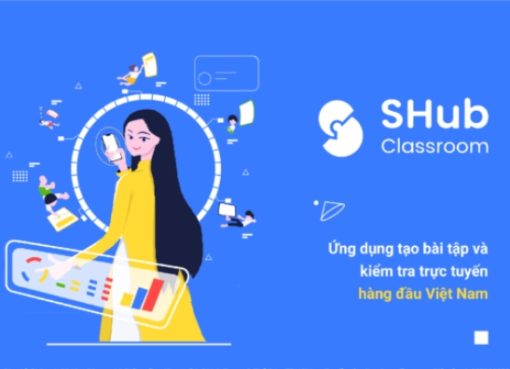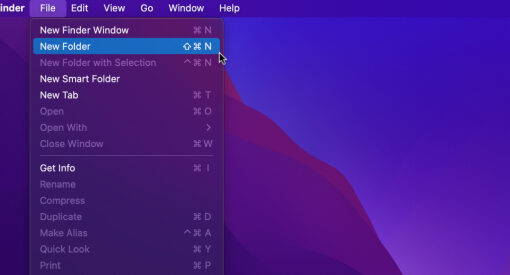Dòng máy tính Surface của Microsoft đã khẳng định được vị thế của mình khi được rất nhiều người dùng lựa chọn sử dụng cùng với lời đánh giá khá cao. Phiên bản Microsoft Surface Pro 3 cũng gặt hái được khá nhiều thành công, không chỉ có thiết kế mỏng nhẹ mà máy Surface Pro 3 cũng có khả năng sử dụng khá linh hoạt.
Surface Pro 3 được thừa hưởng khá nhiều về phần thiết kế của các máy tiền nhiệm trước đó với nhiều cải tiến về màn hình cũng như hiệu năng. Chiếc bút đa năng đồng hành với Surface Pro 3 cũng hỗ trợ rất tốt cho người dùng, chiếc bút này liên kết với máy tính thông qua kết nối bluetooth, người dùng cần phải cài đặt mới có thể sử dụng được.
Bài viết dưới đây Macstores sẽ hướng dẫn chi tiết cách cài đặt kết nối cho Surface Pen với Surface Pro 3, để việc cài đặt được đảm bảo chính xác bạn cần có mạng wireless.

Bước 1: Cài đặt bút Surface Pen
Việc đầu tiên bạn cần làm là cho pin AAAA vào trong chiếc bút -> vặn mở đầu bút, cực dương của pin đặt hướng xuống phía dưới đầu bút -> vặn đóng bút lại.
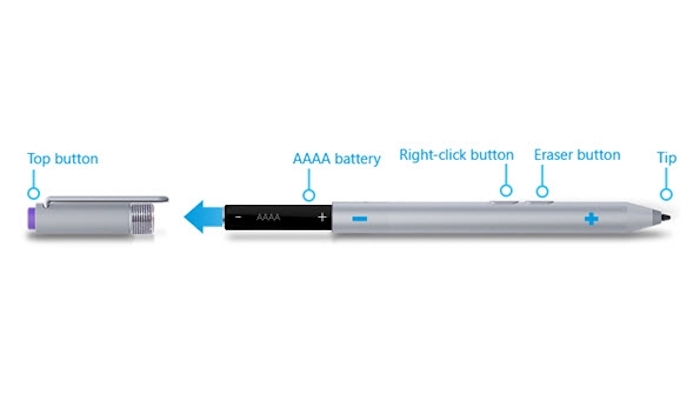
Bước 2: Khởi động chiếc máy tính Surface Pro 3
- Trong trường hợp bạn có chiếc bàn phím Type Cover thì hãy gắn thiết bị này vào vị trí bàn phím
- Xem xét điều chỉnh chân đế phía sau Surface Pro 3 ở bất kỳ vị trí nào.
- Chắc chắn rằng dây nguồn và cổng sạc của máy tính được cắm vào ổ điện và đến khi có đèn màu trắng báo hiệu ở cuối chiếc máy tính thể hiện máy tính đang được cắm điện.
- Để bước vào quá trình cài đặt, nhấn và nhả nút nguồn trên máy tính.

Bước 3: Bút Surface Pen và máy Surface Pro 3 sẽ được kết nối tự động thông qua bluetooth
Bật máy tính của bạn để chạy set up lần đầu. Trong quá trình set up, bạn có thể thay đổi ngôn ngữ, màu sắc và đặt tên cho chiếc máy tính của bạn.
Ba điểm quan trọng sẽ xuất hiện trong quá trình bạn set up:
- Sẽ mất một vài giây để máy tính có thể kết nối với bút Surface Pen thông qua tín hiệu Bluetooth. Bạn nhấn và giữ nút trên đỉnh màu tím trong vòng 7 giây cho đến khi đèn trên bút báo hiệu màu vàng. Quá trình kết nối thành công nếu bạn được báo cáo dòng thông tin sau: “Your device is connected” (Thiết bị của bạn đã được kết nối)
- Máy tính của bạn bắt kết nối với mạng wifi.
- Một tài khoản sẽ được tạo lập trên máy tính của bạn: Nếu chưa có tài khoản Microsoft thì bạn cần thiết lập cho mình một tài khoản để có thể sử dụng các ứng dụng của Microsoft. Có thể sử dụng tài khoản đã có trước đây hoặc tạo một tài khoản mới khi set up.

Sau khi hoàn thiện đầy đủ tất cả các bước trên thì mọi thứ đã sẵn sàng cho bạn trải nghiệm. Chúc các bạn thao tác thành công !
Hiện tại các dòng Microsoft Surface đang có bán tại tất cả các chi nhánh của Macstores. Để biết thêm thông tin chi tiết bạn vui lòng truy cập https://macstores.vn/ hoặc có thể gọi điện đến hotline 0935.023.023 để được chúng tôi tư vấn và hỗ trợ mua online
- Hồ Chí Minh: 132 Lê Lai, P. Bến Thành, Quận 1, TP Hồ Chí Minh.